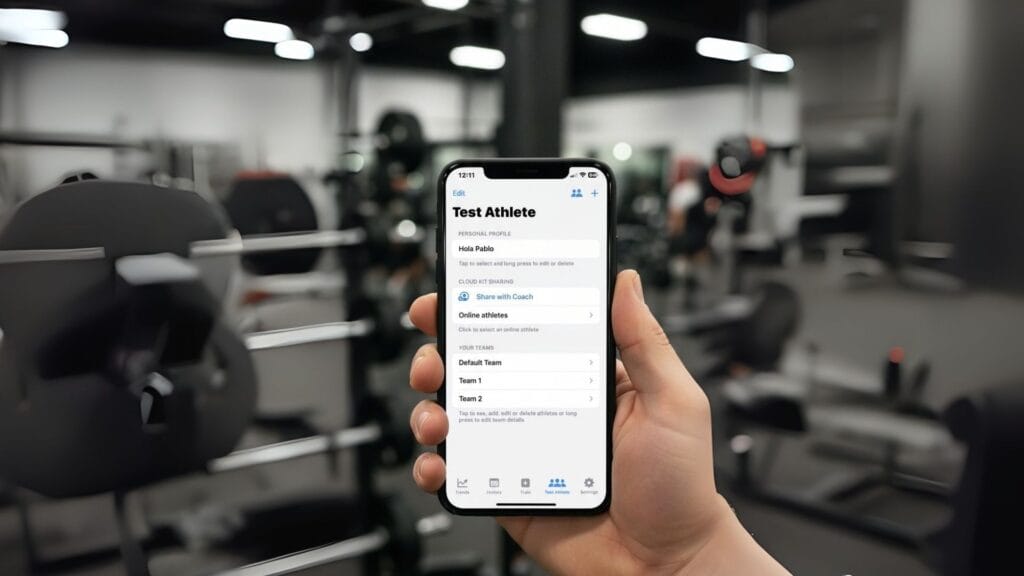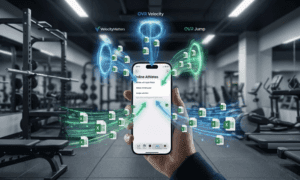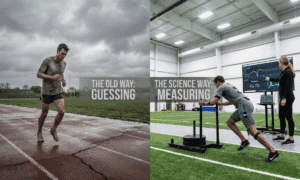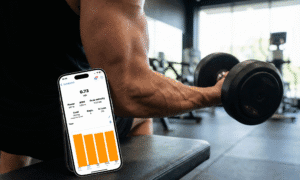Con l'ultimo aggiornamento, Spleeft ora offre un'integrazione iCloud senza soluzione di continuità per rendere la collaborazione tra atleti e allenatori più rapida e affidabile. Questo tutorial spiega, passo dopo passo, come impostare il processo di condivisione, importare i dati di allenamento e gestire gli inviti sia come atleta che come allenatore.
Istruzioni per gli atleti
Aggiungere un allenatore
Per condividere i dati del tuo allenamento con il tuo allenatore, apri App fantastica e segui questo percorso:Personale → Condividi con un coach
Il modo più comodo è generare un collegamento e inviarlo direttamente al tuo coach tramite iMessage, Mail o qualsiasi altro metodo preferito.
Una volta che il tuo coach avrà accettato l'invito, potrai interrompere la condivisione quando vorrai.
Come puoi vedere nel video qui sotto, puoi aggiungere più coach.
Condividi più atleti da un unico dispositivo
Spleeft è stato progettato principalmente per uso personale, sia per atleti che per allenatori. Tuttavia, comprendiamo che molte organizzazioni, come federazioni o club, potrebbero aver bisogno di utilizzare un unico dispositivo con più atleti.
Per impostazione predefinita, la modalità di condivisione standard collega il profilo personale di un atleta al suo allenatore assegnato. Se il dispositivo viene utilizzato da più atleti che memorizzano i dati localmente, è possibile condividere online i dati di un atleta specifico con un altro allenatore.
Per fare ciò, segui questi passaggi:
- Vai a Gestione.
- Seleziona l'appropriato squadra.
- Tieni premuto a lungo il nome dell'atleta che desideri condividere.
- Scegliere "“Condividi con un altro coach”.
Si prega di notare che questa funzione richiede un account attivo Allenatore di Spleeft sottoscrizione.
Importazione di dati da dispositivi esterni
Con queste regolazioni, qualsiasi allenamento esegui con il tuo iPhone, Orologio Apple, o qualsiasi Dispositivo VBT tramite la nostra estensione ora si sincronizzerà automaticamente tramite iCloud. Questo crea un'esperienza fluida e centralizzata, paragonabile a come Garmin si integra con TrainingPeaks, ma progettato specificamente per l'ecosistema Spleeft.
Istruzioni per gli allenatori
Accettare un invito
Quando un atleta condivide il suo profilo con te, riceverai un link. Basta toccarlo per accettare l'invito.
⚠️ Nota: a volte l'app potrebbe confermare che l'invito è stato accettato, ma potrebbero volerci alcuni minuti prima che i dati dell'atleta appaiano sul tuo profilo. Se non vengono visualizzati immediatamente, prova a toccare nuovamente il link.
Suggerimento: si consiglia di mantenere Spleeft aperto aggiungendo nuovi atleti.
Puoi sempre controllare chi sta condividendo i dati con te selezionando l'icona nella barra degli strumenti.
Migrazione dei dati da un atleta locale a un atleta online
Se in precedenza hai importato manualmente i dati di allenamento di un atleta e ora quell'atleta inizia a utilizzare la sincronizzazione iCloud, puoi migrare i suoi dati passati sul suo nuovo profilo online.
Passaggi per la migrazione:
Accetta il nuovo invito in modo che l'atleta appaia sul tuo elenco atleti online.
Vai al profilo dell'atleta locale, premi a lungo (o Ctrl + clic su Mac) e seleziona Passa a Online Athlete.
Seleziona il profilo online corrispondente.
👉 Importante: i dati locali rimarranno memorizzati e non verranno eliminati.
Conclusione
Questa nuova integrazione iCloud in Spleeft Cloud Coach semplifica il modo in cui atleti e allenatori si connettono, garantendo un flusso di dati sicuro ed efficiente. Che tu sia un atleta che desidera condividere i propri progressi o un allenatore che gestisce più atleti, queste funzionalità semplificano la collaborazione più che mai.
Iván de Lucas Rogero
Prestazioni fisiche MSC e CEO SpleeftApp
Dedicato al miglioramento delle prestazioni atletiche e dell'allenamento ciclistico, unendo scienza e tecnologia per ottenere risultati.